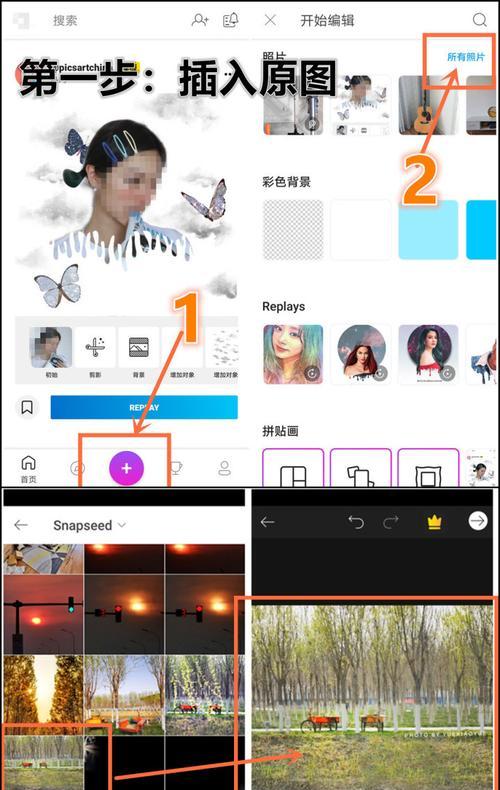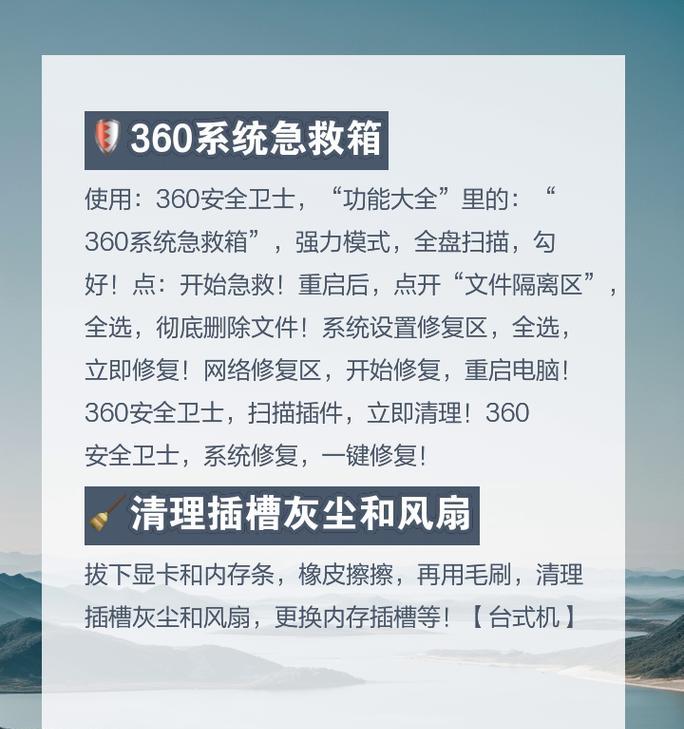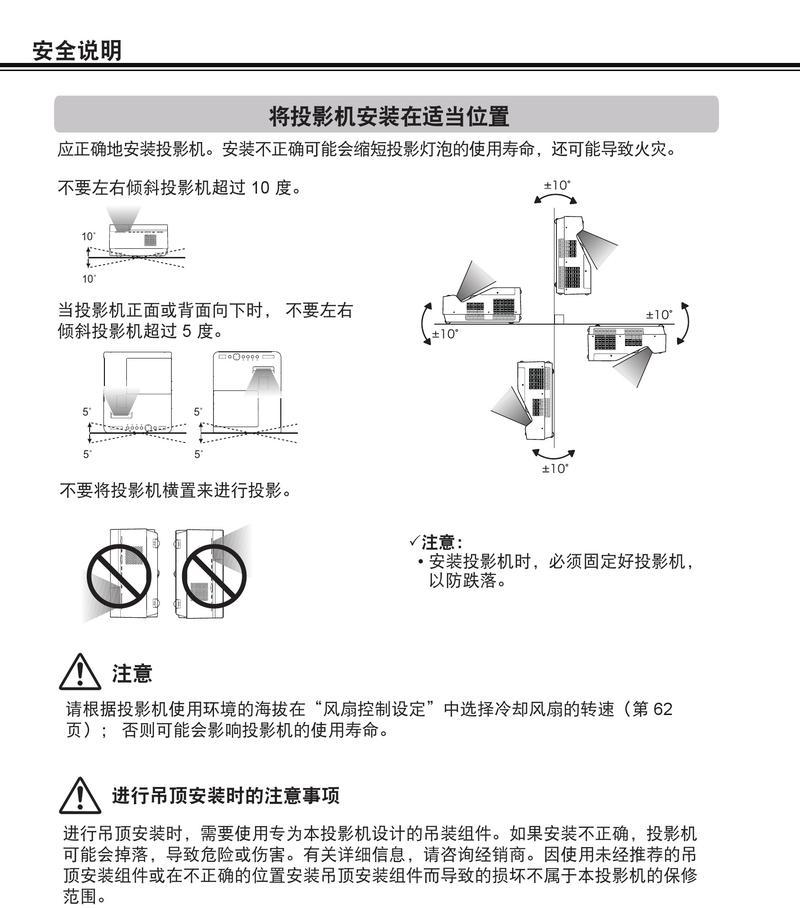电脑自动更新无法关闭怎么办?
- 电脑百科
- 2025-04-01 11:22:02
- 13
电脑自动更新是许多操作系统为了保证系统安全、性能稳定及功能更新而提供的一个功能。然而,有时候用户可能因为各种原因需要关闭自动更新功能,但又发现无法进行这一操作。本文将会探讨电脑自动更新无法关闭的解决办法,并提供一些操作步骤来帮助你解决这一问题。
问题的背景
首先需要了解的是,操作系统为了确保最佳的体验和安全性,会默认开启自动更新。这能确保系统漏洞被及时修复,并且能及时获得新功能。但对某些用户来说,频繁的更新可能会干扰到他们的工作流程,或者担心更新过程中出现兼容性问题。
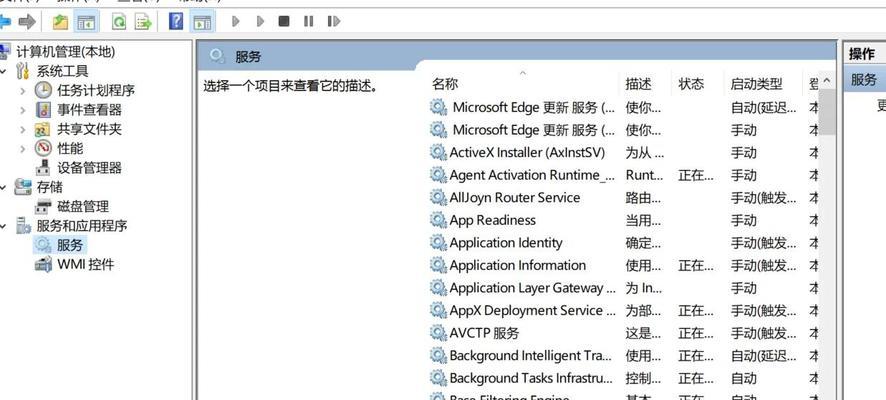
遇到自动更新无法关闭该怎么办?
检查系统设置
1.Windows系统:在Windows系统中,自动更新功能通常可以通过“设置”中的“更新和安全”选项进行管理。如有必要,请确保您的系统已经更新到最新版本,然后尝试关闭“自动下载并安装更新”的选项。
2.macOS系统:在macOS中,您可以到“系统偏好设置”>“软件更新”里进行设置,关闭“自动更新”选项。
关闭Windows更新服务
若上述方法不奏效,可以尝试关闭Windows更新服务。请按照以下步骤操作:
1.按下`Win+R`键,打开运行对话框。
2.输入`services.msc`并按回车。
3.找到并双击“WindowsUpdate”服务。
4.将启动类型更改为“禁用”。
修改注册表
如果你需要更为根本的解决方法,也可以尝试修改注册表中的相关设置。但请注意,修改注册表具有一定风险,请在操作前备份您的注册表。
1.按`Win+R`键,输入`regedit`,按回车。
2.导航至`HKEY_LOCAL_MACHINE\SOFTWARE\Policies\Microsoft\Windows\WindowsUpdate`。
3.如果你不在此路径下,需要创建相应的项和值。
4.在`WindowsUpdate`项中创建一个名为`DisableOSUpgrade`的DWORD(32位)值,并将其设置为1。
使用组策略编辑器
如果你是Windows系统的管理员,可以利用组策略编辑器来关闭自动更新:
1.按`Win+R`键,输入`gpedit.msc`,按回车。
2.导航至`计算机配置`>`管理模板`>`Windows组件`>`WindowsUpdate`。
3.双击`配置自动更新`,选择“已禁用”选项。
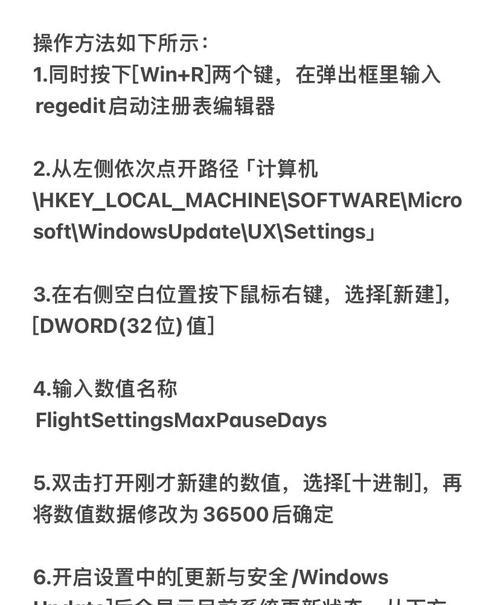
背后原理
电脑自动更新之所以难以关闭,是因为系统开发者为了确保用户能够获得最佳的系统体验和安全性,故意设定了严格的控制机制。不过,通过上述方法,可以有效地绕过这些限制。

注意事项
关闭自动更新可能会带来安全性风险。请确保你了解关闭自动更新的潜在后果,并考虑在不受影响的系统上进行操作,或者在特定时间段内关闭更新功能。
用户体验优化建议
1.手动更新可以自行选择适合的时间进行,减少对工作的影响。
2.保持定期检查系统更新,及时手动安装重要更新,以确保系统安全和功能的更新。
通过以上步骤,相信你已经可以解决电脑自动更新无法关闭的问题。如果你在操作过程中遇到问题,不妨咨询专业人士或查阅更多相关资料。保持系统更新,是让电脑保持最佳状态的简单而有效的方法之一。
版权声明:本文内容由互联网用户自发贡献,该文观点仅代表作者本人。本站仅提供信息存储空间服务,不拥有所有权,不承担相关法律责任。如发现本站有涉嫌抄袭侵权/违法违规的内容, 请发送邮件至 3561739510@qq.com 举报,一经查实,本站将立刻删除。!
本文链接:https://www.ycdnwx.cn/article-8170-1.html